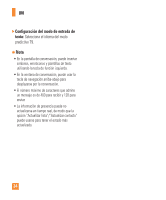LG CE110 Owner's Manual (English) - Page 134
Buzón de entrada
 |
View all LG CE110 manuals
Add to My Manuals
Save this manual to your list of manuals |
Page 134 highlights
Mensajeria Multimedia. (Menú 2.1.2) Puede escribir y editar mensajes multimedia. Puede crear un mensaje nuevo o seleccionar una de las plantillas de mensajes multimedia ya creadas. Oprima la tecla suave izquierda [Enviar a]. ] Enviar a: Le permite enviar mensajes multimedia a varios destinatarios, establecer la prioridad de los mensajes y, enviarlos más tarde. Están disponibles las opciones siguientes. ] Insertar: Símbolo, Gráfico, Audio, Video, Nueva foto, Nueva grabación de voz, Plantilla, Contacto, Mi tarjeta de visita, vTarjeta or vCalendario. ] Nueva diapositiva: Puede insertar una diapositiva y colocarla como Insertar diapositiva antes o Insertar diapositiva después. ] Vista previa: Le permite previsualizar los mensajes multimedia que ha escrito. ] Guardar: Le permite guardar los mensajes multimedia en la bandeja de salida o como plantillas. ] Establecer duración: Le permite establecer un temporizador para diapositivas. 36 ] Idiomas T9: Elija entre los idioma T9 inglés o español. Para obtener detalles sobre cómo introducir texto, consulte la página 21 (Uso del Modo T9). ] Parar: Le permite volver al menú Mensajes. n Nota Si selecciona la foto al escribir el mensaje multimedia, la duración de la carga será de unos 5 segundos. En ese momento, no podrá activar ninguna tecla durante el tiempo de carga. Después de ese tiempo, está disponible para escribr un mensaje multimedia. Buzón de entrada (Buzón entrada) Menú 2.2 Se le dará una alerta cuando reciba un mensaje. Se almacenarán en la bandeja de entrada. En la bandeja de entrada puede identificar cada mensaje mediante iconos. Si se le notifica que ha recibido un mensaje multimedia, puede descargar todo el mensaje multimedia seleccionándolo el menú Recibir. Están disponibles las [Ops.] siguientes en la lista de Bandeja de entrada. ] Borrar: Puede borrar el mensaje actual.